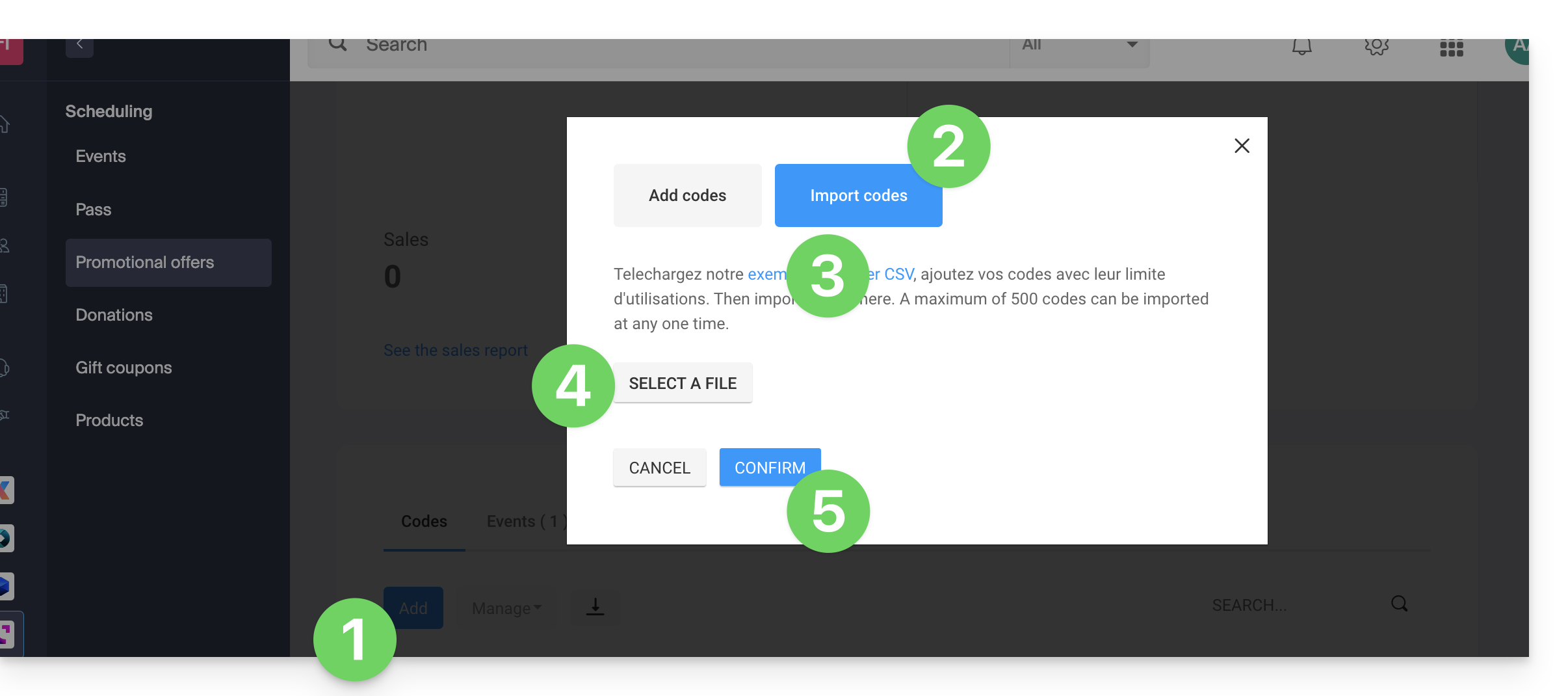1000 FAQ, 500 tutoriales y vídeos explicativos. ¡Aquí sólo hay soluciones!
Ticketing: gestionar los códigos promocionales
Esta guía le explica cómo crear y gestionar sus códigos promocionales (en el marco del sistema de boletería de Infomaniak).
Activar la opción en su boletería
Para ello:
- Haga clic aquí para acceder a la gestión de su producto en el Gestor de Infomaniak (¿Necesita ayuda?).
- Haga clic directamente en el nombre asignado a la boletería correspondiente al evento.
- Haga clic en Programación en el menú lateral izquierdo.
- Haga clic en Ofertas promocionales en el menú lateral izquierdo:
- Haga clic en el botón azul Agregar:
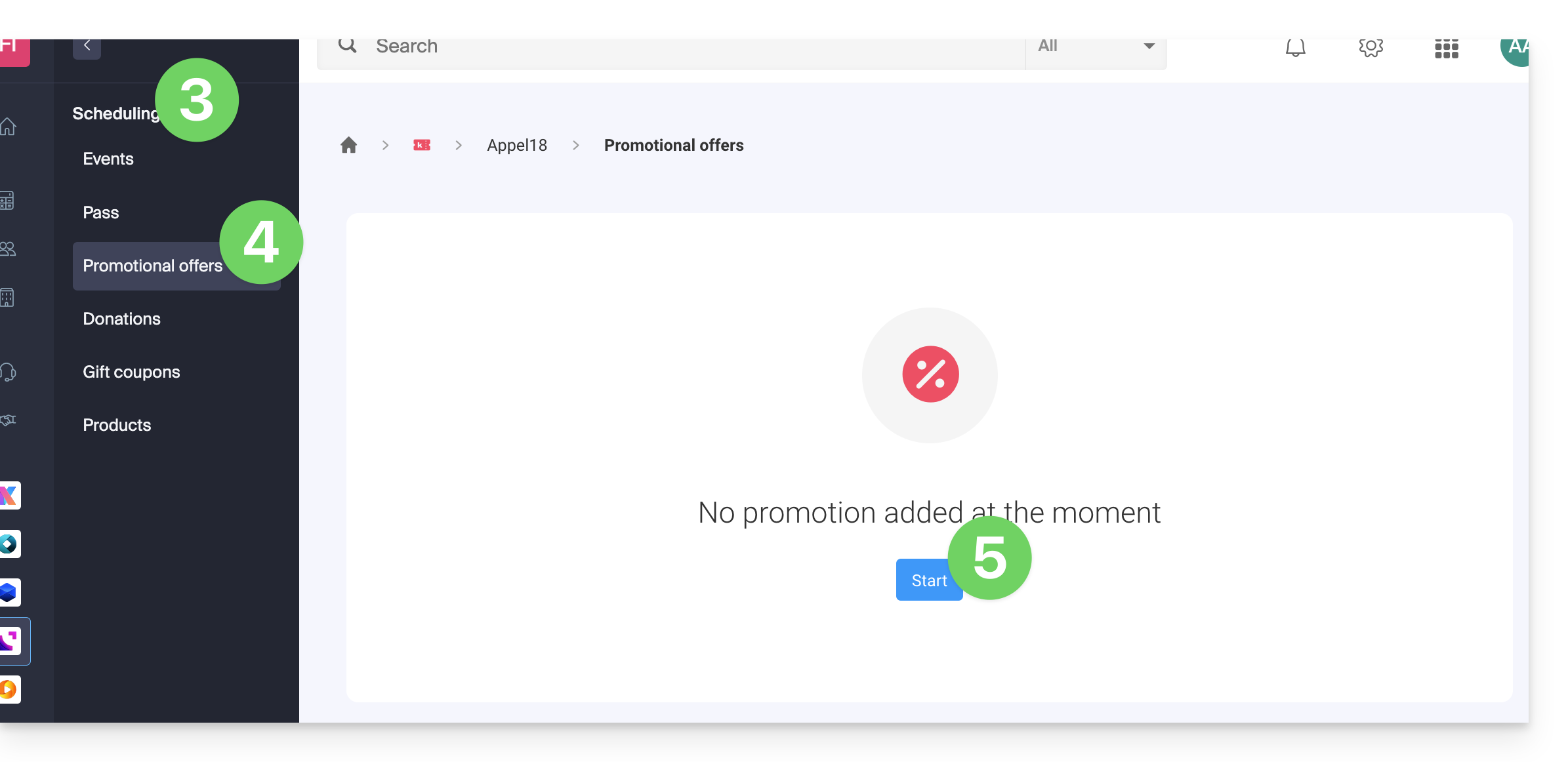
Configurar la oferta
1. Código promocional
- Indique un nombre para la oferta a proponer; este nombre será visible para el cliente al utilizar el o los códigos promocionales.
- En Descuento elija el tipo de descuento: es posible aplicar un porcentaje al carrito, un monto fijo por boleto/pase, o un monto fijo en el total del carrito.
- Elija la moneda y el precio del descuento o el porcentaje de descuento a aplicar.
- Es posible definir 3 opciones adicionales:
- El número máximo de boletos que pueden beneficiarse de esta oferta: una vez alcanzado este cupo, ningún código promocional podrá ser validado; útil si desea dar un gran número de códigos, pero solo los X primeros en llegar podrán beneficiarse de la oferta; tenga en cuenta que los pedidos en curso contarán en el cupo a menos que el pedido sea cancelado en el camino.
- El número máximo de boletos por pedido: si el pedido incluye más de este número, un mensaje de error indicará que el código no puede ser utilizado, ya que se ha superado el número máximo.
- El período de validez: define cuándo se podrá utilizar esta oferta.
- Haga clic en el botón para Continuar:
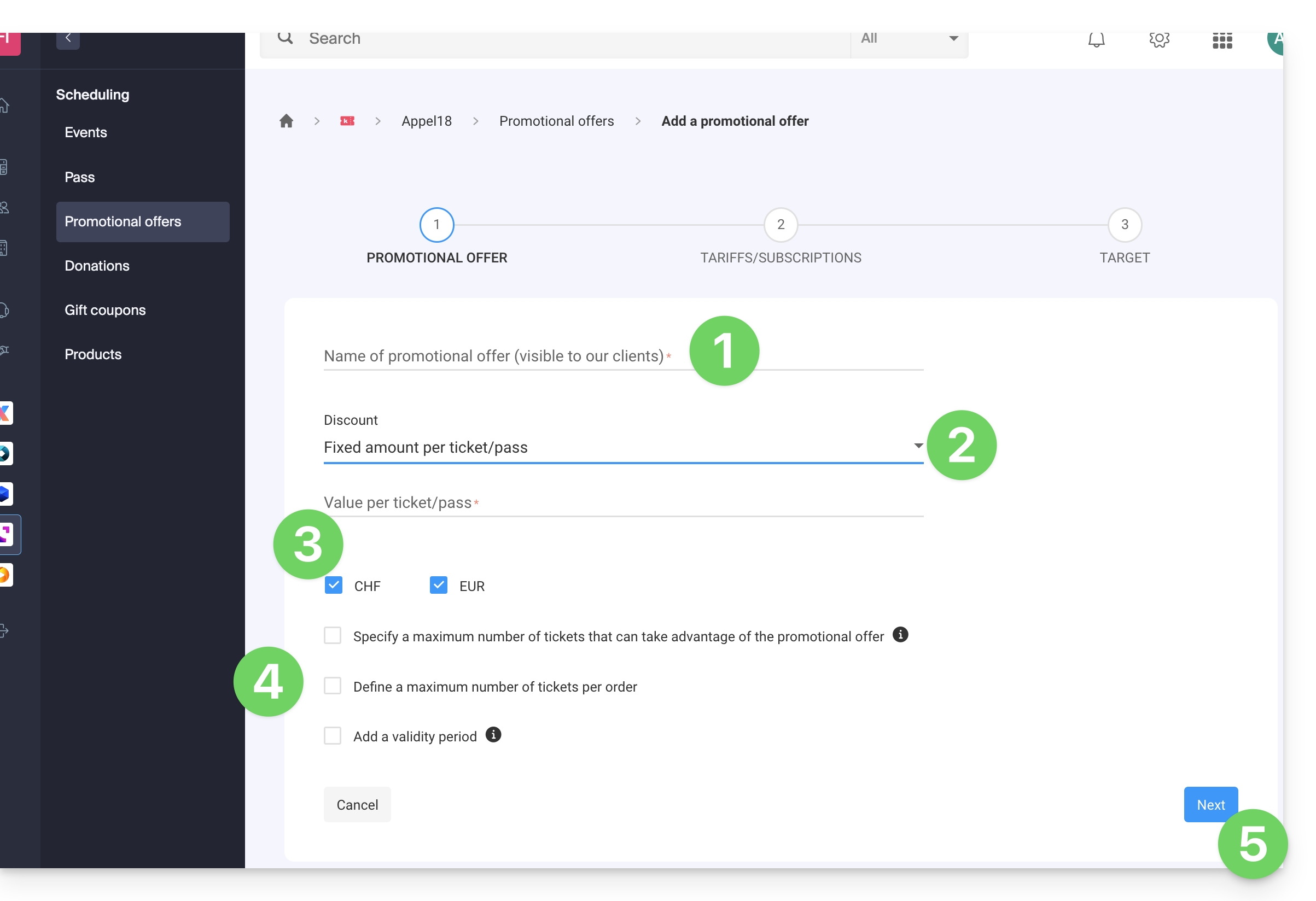
2. Tarifas
Esta etapa permite especificar a qué eventos o suscripciones se aplicará su oferta promocional:
- Si limita a los eventos…
- … configure los eventos, zonas y tarifas para los cuales esta promoción será aplicable:
- Es posible establecer cuotas máximas y límites por pedido por elemento.
- El número de entradas definido en la cuota máxima y el límite por pedido son ilimitados por defecto.
- Cada cuota máxima definida por evento está incluida en el límite de la cuota de la oferta promocional.
- Si limita a las suscripciones…
- El número de entradas definido en la cuota máxima y el límite por pedido son ilimitados por defecto.
- Cada cuota máxima definida por suscripción está incluida en el límite de la cuota de la oferta promocional:
- Haga clic en Siguiente para continuar:
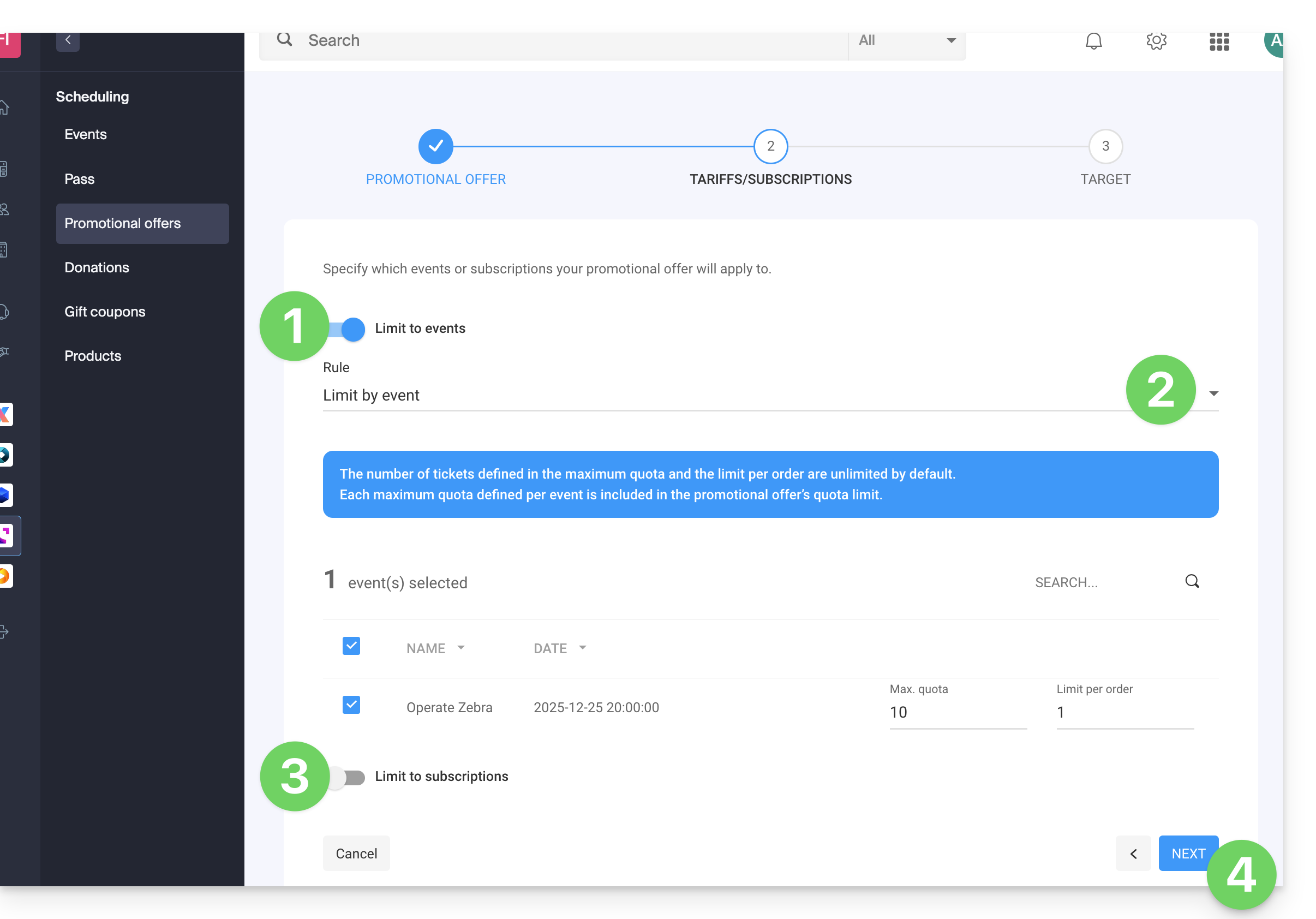
3. Objetivo
Este paso permite configurar las siguientes condiciones para las cuales esta promoción será aplicable:
- Limitar a ciertos clientes (limitar a clientes que ya han comprado en la taquilla y que, por lo tanto, ya están en la lista de clientes en la taquilla, a aquellos que se han suscrito al boletín informativo, o a una lista de clientes seleccionada manualmente…)
- Limitar a ciertos perfiles de taquilla.
- Haga clic en el botón para Terminar:
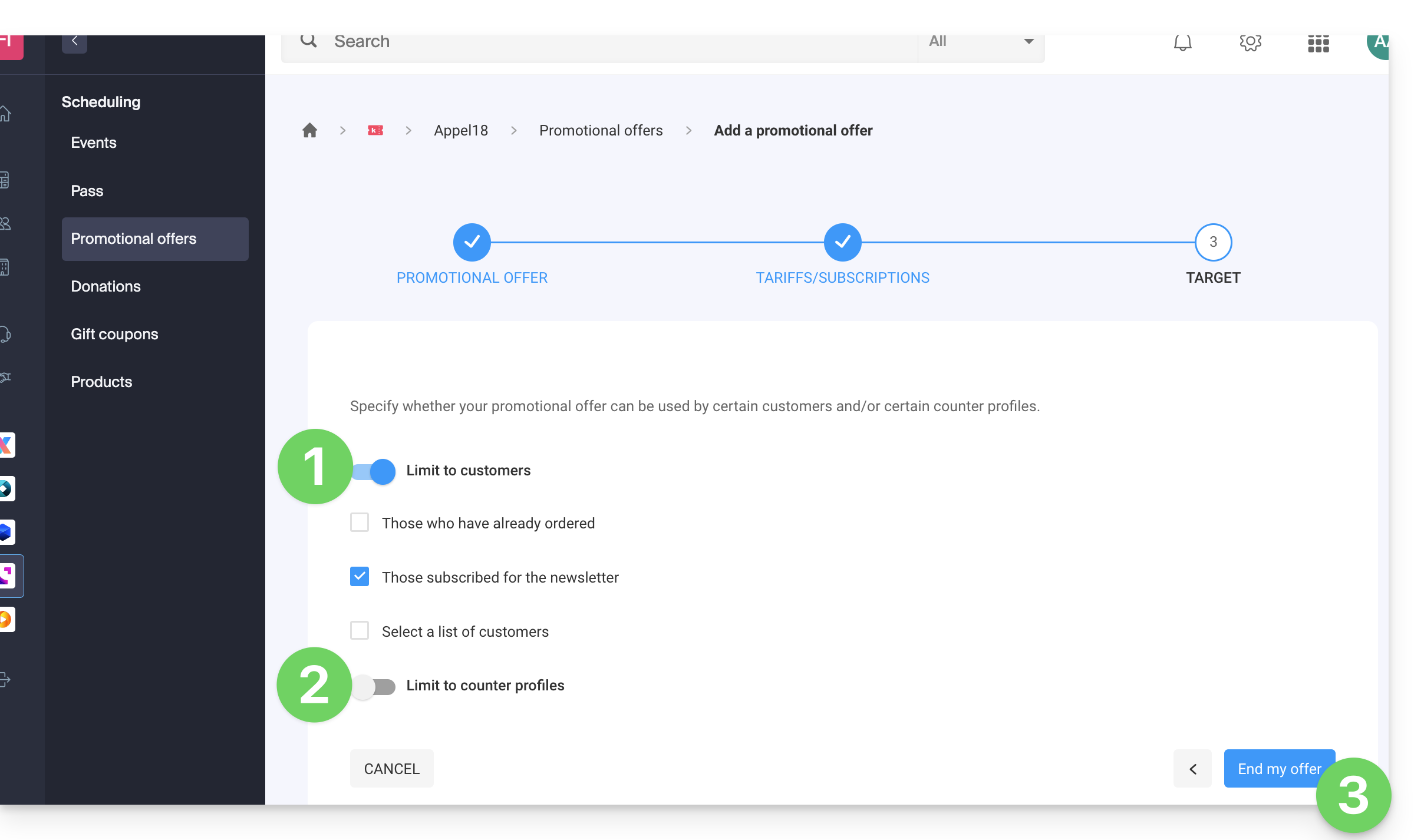
La promoción, una vez activada, se aplicará inmediatamente a partir de la fecha de inicio de vigencia.
Tenga en cuenta que es posible modificar los parámetros más adelante:
- Haga clic en el botón Modificar de la página de la oferta promocional:
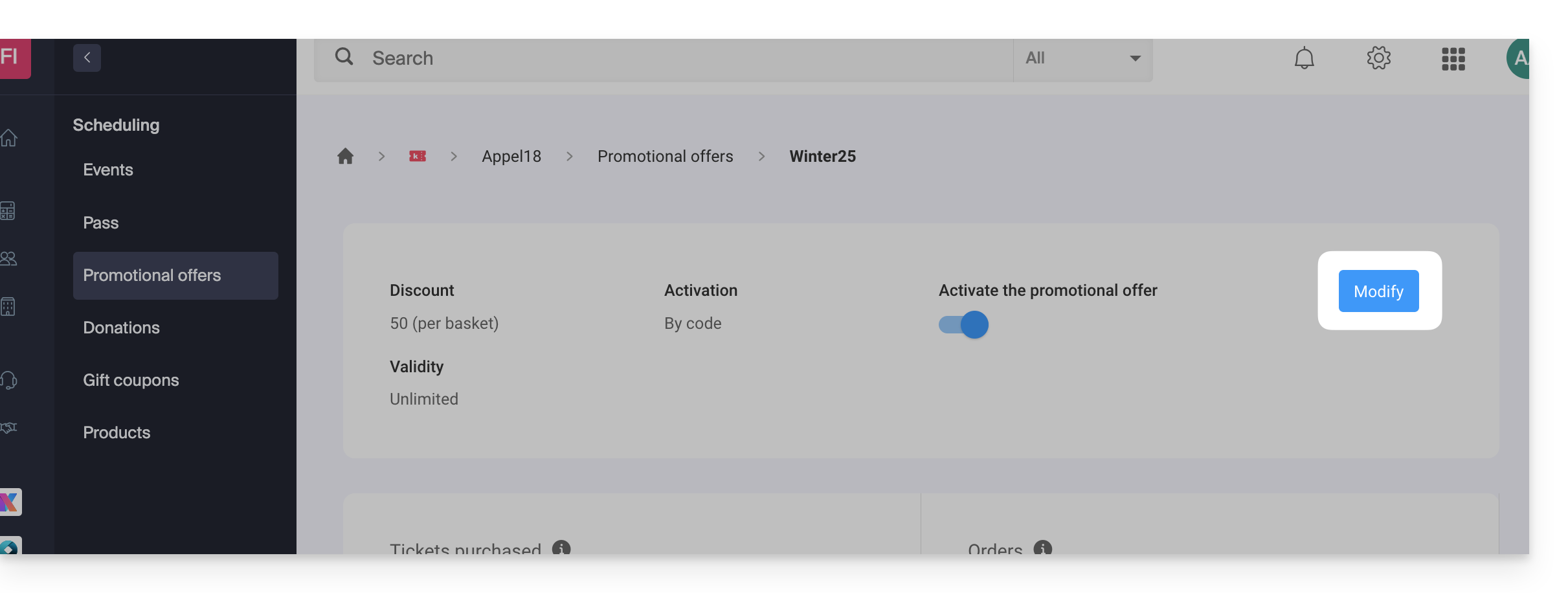
Agregar códigos promocionales
Una vez creada la oferta, ahora debe crear los códigos que los clientes podrán usar al realizar el pedido:
- Haga clic en el botón Agregar códigos en la parte inferior de la página.
- Verifique que agrega códigos (la importación se describe más adelante en esta guía).
- Elija el tipo de código:
- Personalizado: Permite definir un código manualmente, así como el número máximo de usos; así, es posible generar códigos con palabras que pueden ser fáciles de recordar o difundir en los diferentes medios, incluso personalizados para ciertas personas.
- Aleatorio : Genera un número a definir de código único de manera aleatoria; útil si el código en sí tiene poca importancia:
- Haga clic en Confirmar para validar la adición del código:
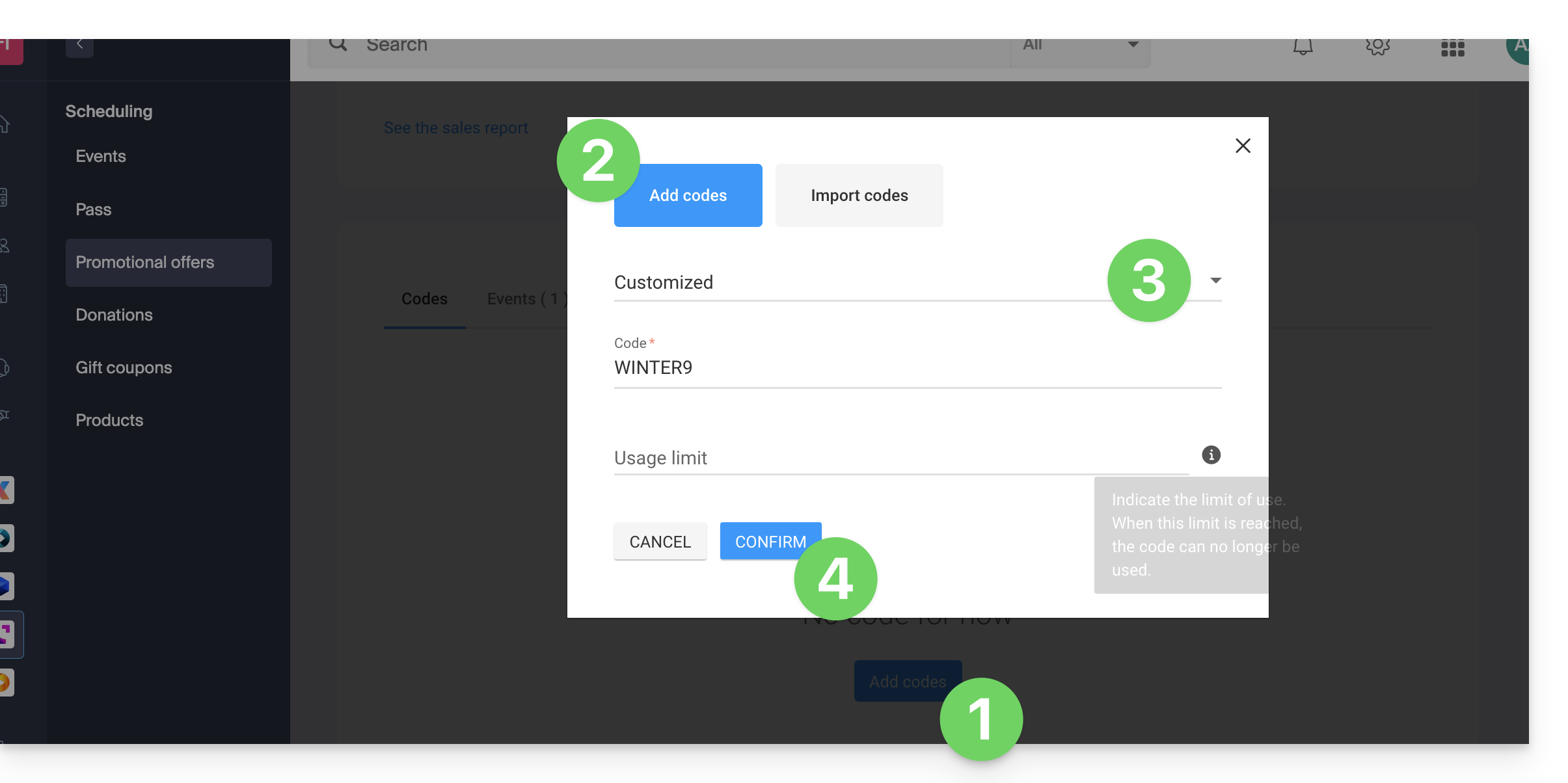
Un menú de acción le permite, para cada código promocional generado, hacerlo:
- desactivar (o activarlo)
- modificar
- eliminar:
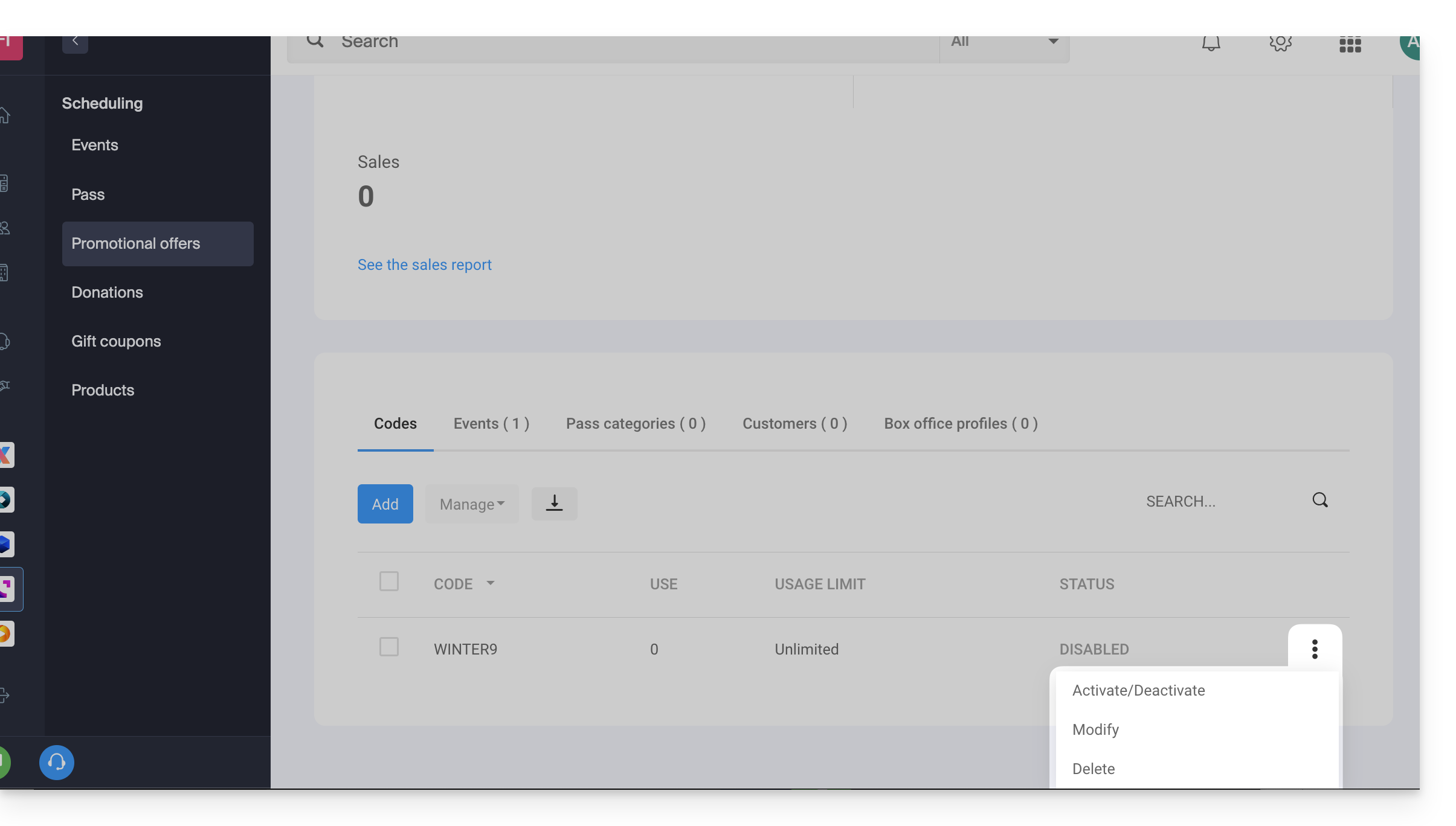
Exportar e importar códigos promocionales
Una vez generados los códigos promocionales, es posible descargar un archivo CSV de todos los códigos:
- Haga clic en el botón con la flecha descendente para descargar la lista de códigos:
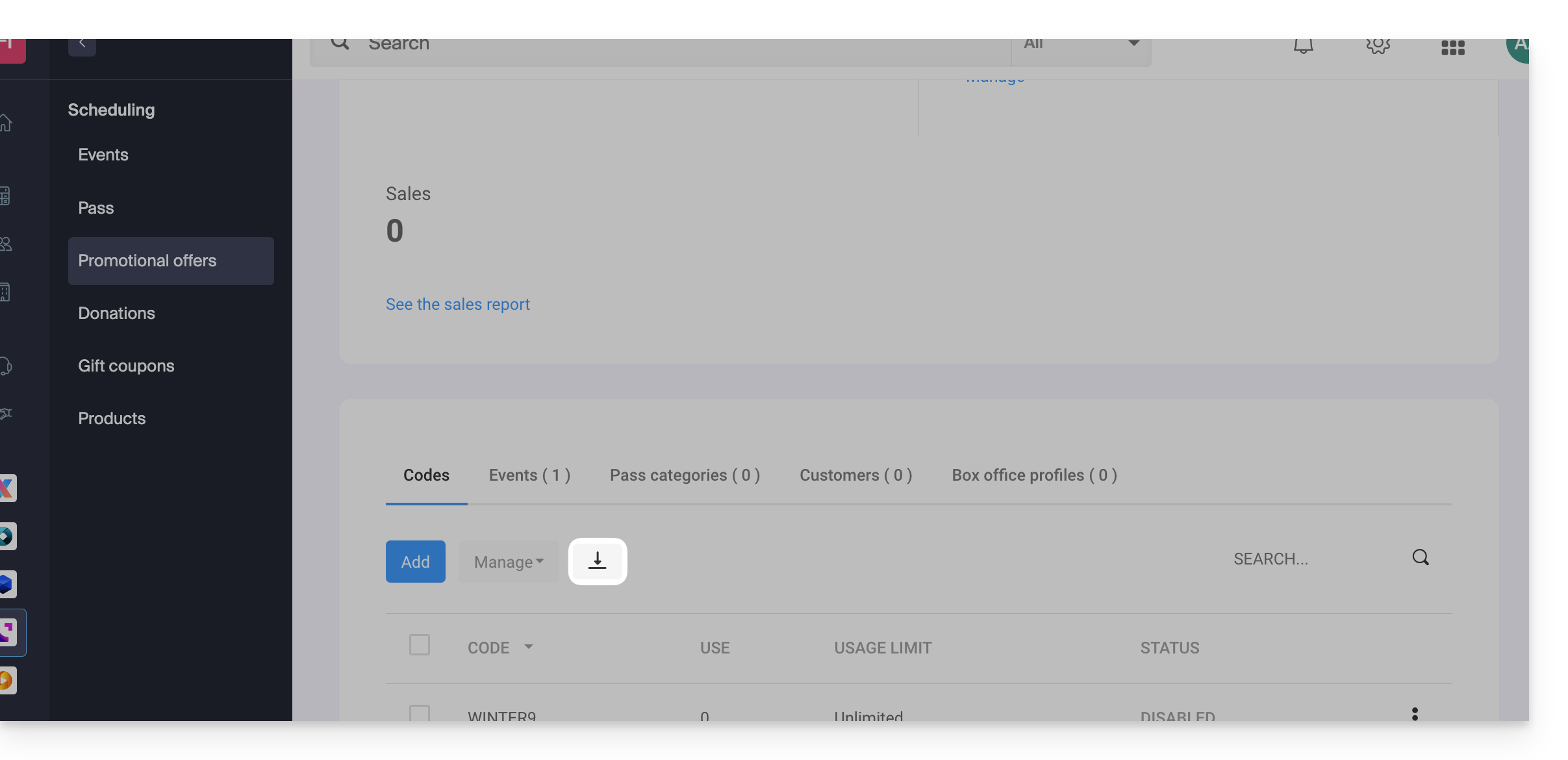
Puede, por ejemplo, exportar una lista de códigos promocionales desde su taquilla del año pasado y reimportarla en la taquilla de este año (máximo 500 códigos por importación):
- Haga clic en el botón Agregar códigos en la parte inferior de la página.
- Haga clic en Importar códigos.
- Descargue, si es necesario, un ejemplo de archivo
CSVpara que la estructura del documento sea aceptada durante la importación. - Seleccione su archivo
CSVcorrectamente formateado. - Haga clic en el botón para Confirmar la importación: